电脑中protel99se无法添加库的最快的技巧
作者:佚名 来源:雨林木风 2018-10-08 14:50:30
我们在电脑的使用中,遇到使用电脑中protel99se的小伙伴在苦恼,电脑中protel99se无法添加数据库了,这是怎么回事呢,今天小编就来给大家分享一下遇到电脑中protel99se无法添加数据的解决方法,电脑中protel99se无法添加库的最快的方法,一起来看看吧,
具体的方法和详细的步骤如下:
1、安装好protel99se之后,打开后却只有软件原装的常用库文件,却无法添加新的库文件,显示如下:
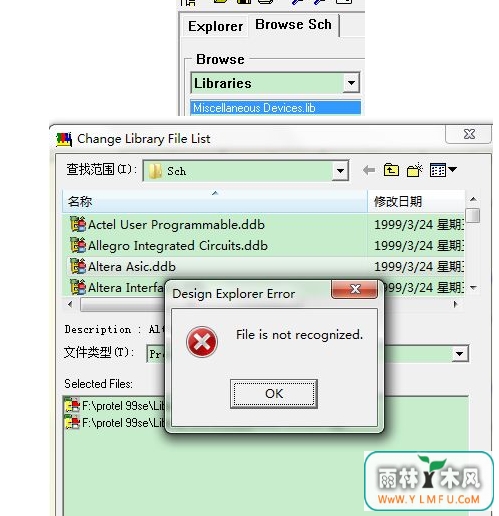
2、如果遇到上面的问题,不要慌乱,首先要务必彻底关掉protel99se软件。
3、打开c盘进入Windows文件夹,找到AdvSch99SE.ini文件(注意是AdvSch不是Advsmi),我们只需要改一下AdvSch99SE.ini文件里面的内容即可。

4、由于C盘Windows文件受系统保护,在C盘下打开AdvSch99SE.ini文件之后的内容修改之后是无法保存的。所以我们暂时把AdvSch99SE.ini文件拖动到桌面上,然后就可以双击打开并进行修改。
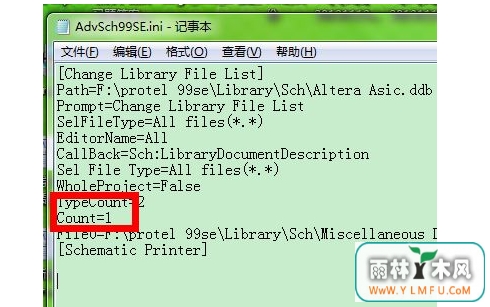
5、我们只需要改两个项目,所以别嫌麻烦,因为一点都不麻烦的。count的值:count的值表示protel99se库的个数,系统自带的已经有了1个,所以此时值为一,如图一。我们如果添加新的库,那么值就应该改变了,添加1个值加1,也就是添加一个值就是2,添加两个值就是3,以此类推,下面事例是添加一个,所以值就是2了。如图二。
6.文件路径。软件默认的只有一个库的路径,如图一;如果新添加了一个库,那么我们要为此添加那个库的路径,如图二。注意:第二个路径的开头是File2,如果还要新添加库的话,开头就是File3了。以此类推。
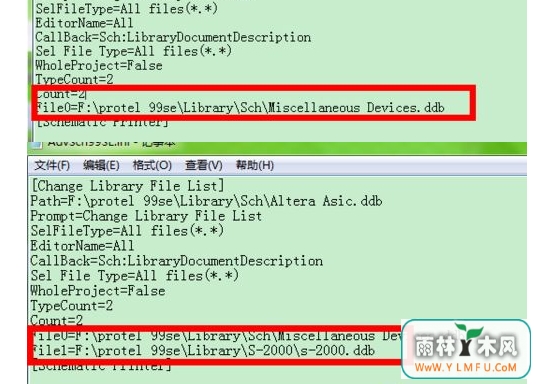
7、修改完之后把AdvSch99SE.ini文件放回到c盘Windows下,然后打开protel软件,就会发现库已经被添加上了。
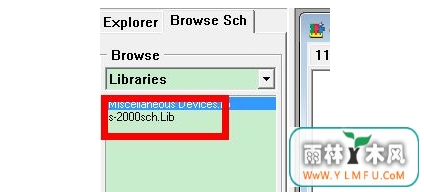
8、最后有所补充,如果以上方法还是无法解决,说明你的系统安装的不彻底,所以我们还要再多做一步。
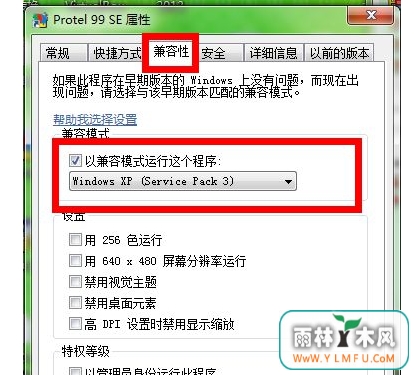
9、关掉protel软件,右击protel 99se.exe,属性-兼容性-xp模式。重新打开protel软件,这样库就完整被添加了。
通过以上的分享,相信大家都知道了出现protel99se无法添加库的的原因,可能就是系统的不兼容造成的,解决的方法就是小编分享的电脑中protel99se无法添加库的最快的方法。
- 上一篇:u盘里的文件夹变成快捷方式了如何恢复
- 下一篇:怎样将网上邻居放到桌面
相关阅读
- 热门手游
- 最新手游
- 本类周排行
- 本类总排行

























